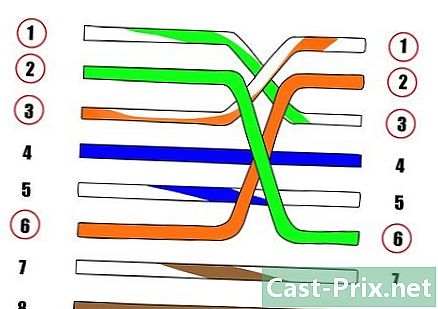Slik laster du ned et bilde fra et nettsted
Forfatter:
Randy Alexander
Opprettelsesdato:
3 April 2021
Oppdater Dato:
1 Juli 2024

Innhold
I denne artikkelen: Med en iPad eller en iPhone under Android Fra en PC eller Mac
Det er relativt enkelt å manuelt laste ned ett eller flere bilder fra en webside, enten på en iPad, en iPhone eller en datamaskin.
stadier
Metode 1 Med en iPad eller en iPhone
- Åpne en nettleser.
-

Velg et bilde du vil laste ned. Du kan velge et bilde du så under surfing eller søke etter et bestemt visuelt ved hjelp av nettleseren.- Trykk på Google på hjemmesiden BILDER under søkefeltet. Du vil da se bildene tilknyttet vilkårene for søket ditt.
-
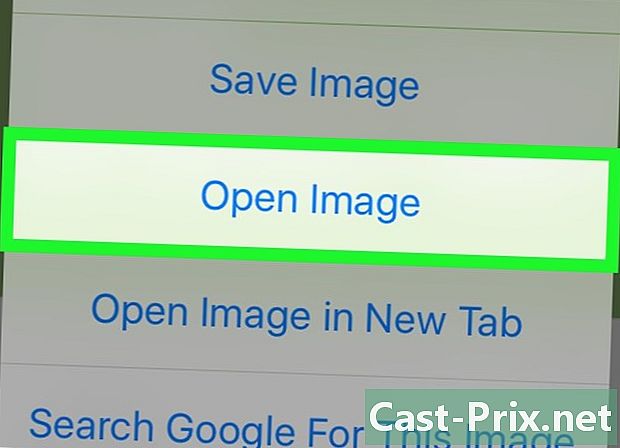
Trykk og hold på bildet. Dette vil tillate deg å åpne den. -
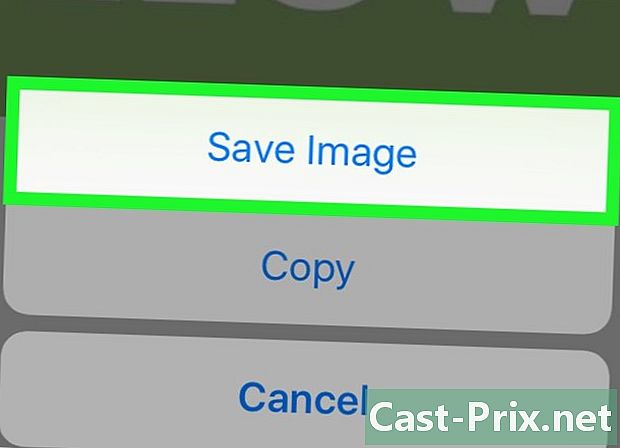
Press Lagre bildet. Den lagres deretter på enheten din, du kan deretter finne den i applikasjonen dedikert til bilder.- Trykk på ikon på enheter som har 3D Touch-alternativet, for eksempel iPhone 6S og iPhone 7 del (rektangelet under bildet med en pil opp) og deretter på Lagre bildet.
- Bildene på nettet er ikke alle nedlastbare.
Metode 2 Android
-

Åpne en nettleser. -
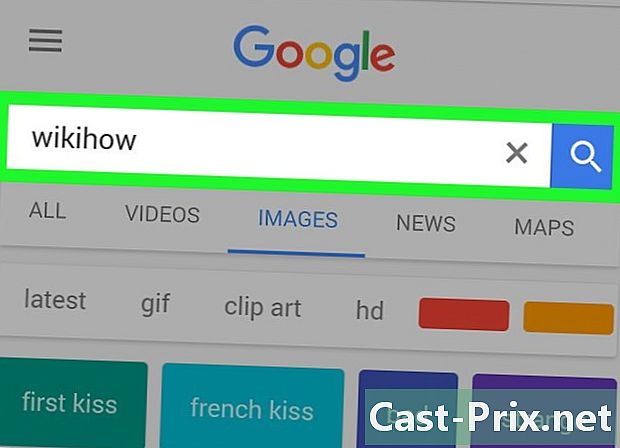
Velg et bilde du vil laste ned. Du kan velge et bilde du så under surfing eller søke etter et bestemt visuelt ved hjelp av nettleseren.- Trykk på Google-hjemmesiden BILDER under søkefeltet. Du vil da se bildene tilknyttet vilkårene for søket ditt.
-

Trykk og hold på bildet. Dette vil tillate deg å åpne den. -
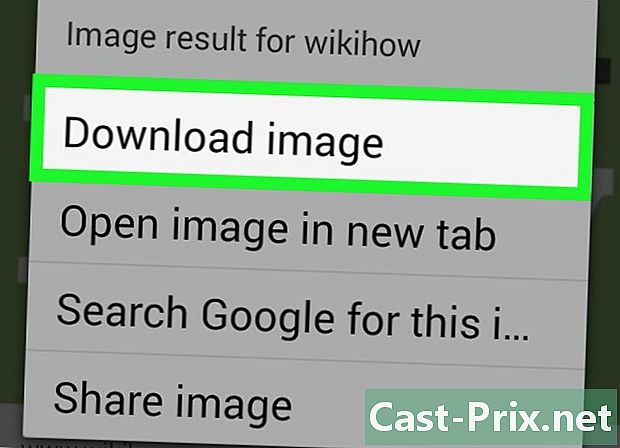
Press Last ned bilde. Bildet blir lagret på enheten din, og du kan finne det i fotoprogrammet, for eksempel i Galleri-applikasjonen eller i Google Foto.- Bildene på nettet er ikke alle nedlastbare.
Metode 3 Fra en PC eller Mac
-
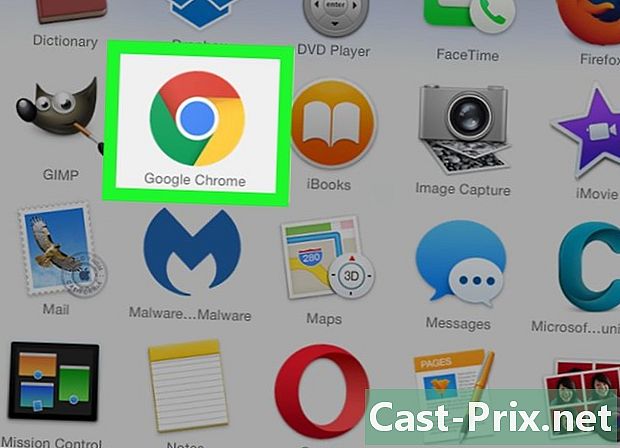
Åpne en nettleser. -
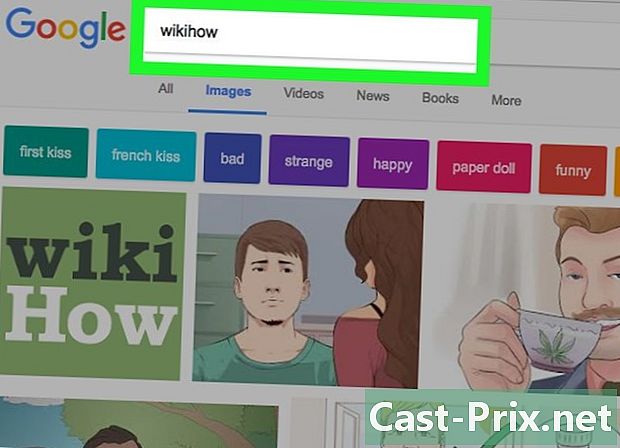
Velg et bilde du vil laste ned. Du kan velge et bilde du så under surfing eller søke etter et bestemt visuelt ved hjelp av nettleseren.- På toppen av Googles hjemmeside kan du klikke bilder for å få bilder tilknyttet søkeordene.
-
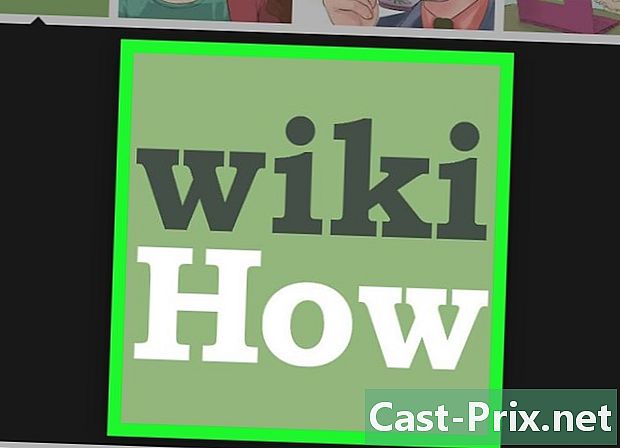
Høyreklikk på bildet. En conuel-meny vises da.- Hvis du bruker en Mac med en pekeplate eller en mus som ikke har høyreklikkfunksjonen, gjør du det kontroll + venstreklikk eller trykk på berøringsflaten med to fingre.
-
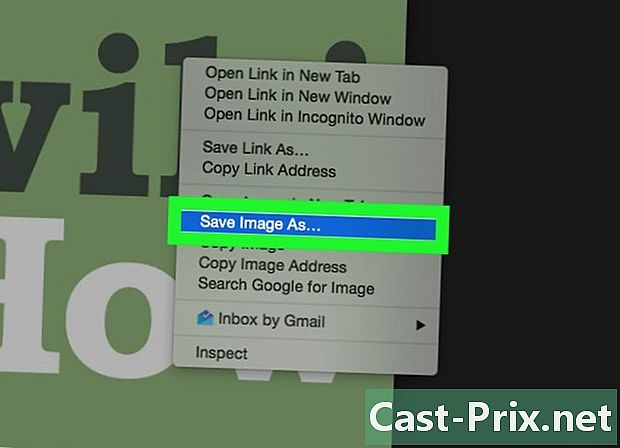
Klikk på Lagre dette bildet som ....- Bildene på nettet er ikke alle nedlastbare.
-
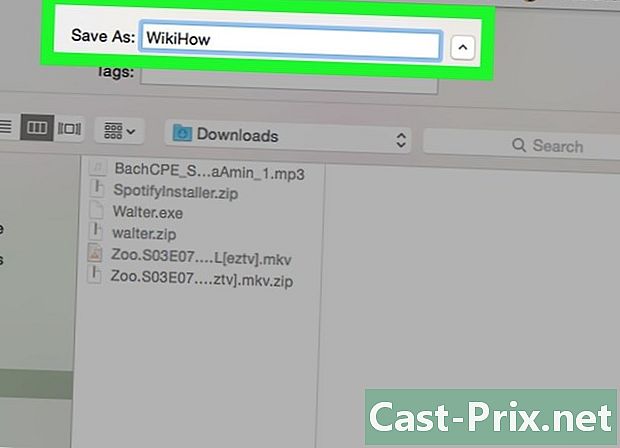
Velg filnavnet. Velg deretter mappen du vil lagre i. -
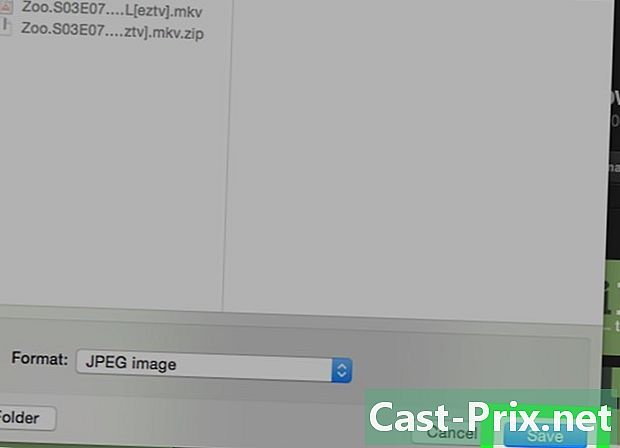
Klikk på posten. Bildet er nå i ønsket mappe.
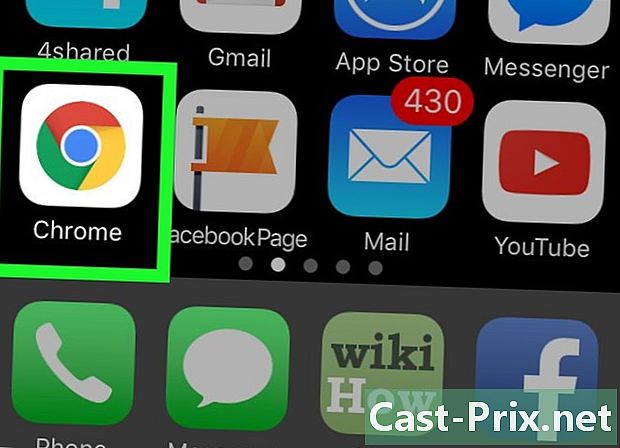
- Hvis du offentlig bruker opphavsrettsbeskyttede bilder, kan det bryte koden for åndsverk. Velg bilder under en Creative Commons-lisens, eller spør forfatteren om tillatelse før du bruker arbeidet hans.
- Ikke glem å alltid nevne navnet på fotografen.